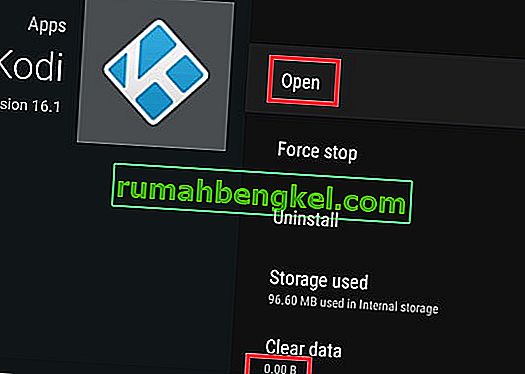إذا كنت تستخدم Kodi ، فمن المحتمل أنك جربت بالفعل العديد من البنيات والإضافات التي يقدمها البرنامج. ستضيف بعض الإضافات والبنيات إلى الوظائف الرائعة بالفعل التي يتمتع بها Kodi. لكن من واقع تجربتي الشخصية ، فإن بعضهم يقوم بتجميل بعض الأشياء على حساب الأداء. علاوة على ذلك ، ينطبق هذا بشكل خاص على أجهزة التلفزيون الذكية وصناديق Android والأجهزة المماثلة التي تعمل بمواصفات محدودة.
لحسن الحظ ، هناك طريقة لإزالة أي بنية أو وظيفة إضافية قد تكون قمت بتثبيتها على Kodi. باتباع إحدى الطرق أدناه ، ستتمكن من بدء تشغيل Kodi من جديد. إذا كنت لا تستطيع الانتظار للتخلص من الوظيفة الإضافية ، أو قمت ببساطة بتثبيت البنية الخاطئة ، فاتبع الطرق أدناه. هذا أيضًا فعال في حل خطأ التبعيات الشائعة.
الخطوات التالية عالمية ويجب أن تعمل على أي نظام أساسي يقوم بتشغيل Kodi (Windows ، Mac OS ، Linux ، Raspberry Pi ، إلخ). ولكن في حالة حدوث ذلك ، قمنا أيضًا بتضمين طريقة ثانية فعالة على أجهزة Android.
الطريقة العامة: إزالة البنيات والإضافات من Kodi 17.X
تم اختبار الخطوات أدناه على Kodi 17.4. على الرغم من أن هذه الطريقة قد تعمل بشكل جيد على إصدارات Kodi الأقدم ، إلا أننا لم نتمكن من التحقق منها. ولكن نظرًا لأن Kodi به الكثير من التصميمات المختلفة ، فمن المحتمل أن تبدو شاشتك مختلفة قليلاً.
يُنصح بالرجوع إلى السطح الافتراضي بحيث تكون الخطوات كما هي. إذا كنت تستخدم مظهرًا مخصصًا ، فانتقل إلى النظام> الواجهة> الجلد ، وقم بتغييره إلى مصب النهر وقم بالتأكيد.

بمجرد العودة إلى مظهر Kodi الافتراضي ، اتبع الخطوات أدناه لبدء تشغيل Kodi الجديد وإزالة البنيات والوظائف الإضافية.
- اضغط على أيقونة الإعدادات في الزاوية العلوية اليمنى ، بالقرب من زر الطاقة.
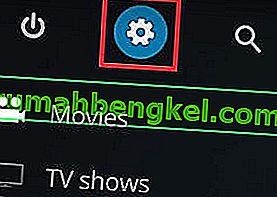
- انتقل إلى مدير الملفات وانقر / اضغط على إضافة مصدر .

- الآن ، إذا لم يكن لديك مصدر مضاف بالفعل ، فانقر نقرًا مزدوجًا فوق . يمكنك تنزيل المستودعات من مكانين ، لكنني أوصي باستخدام dimitrology.com لأن الخادم نادرًا ما يتعطل. إدراج //dimitrology.com/repo وضرب طيب.
 ملاحظة: إذا كان الرابط لا يعمل ، فحاول إدخال //fusion.tvaddons.ag/
ملاحظة: إذا كان الرابط لا يعمل ، فحاول إدخال //fusion.tvaddons.ag/ - انتقل الآن إلى الصفحة الرئيسية لـ Kodi.
- قم بالتمرير لأسفل وانقر على الوظائف الإضافية .
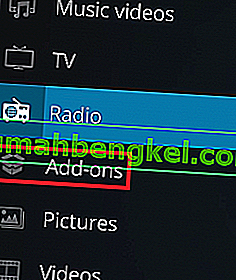
- مع تحديد الوظائف الإضافية ، انقر فوق أيقونة الحزمة الموجودة في الزاوية العلوية اليسرى من الشاشة.
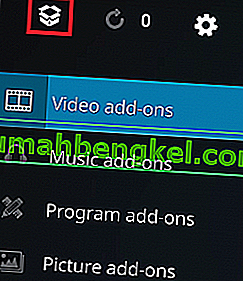
- قم بالتمرير لأسفل وانقر فوق التثبيت من ملف مضغوط .
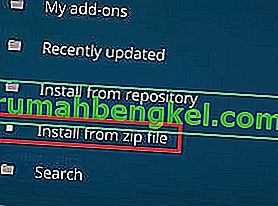
- قم بالتمرير لأسفل وانقر على إدخال الريبو الذي أضفته مسبقًا.
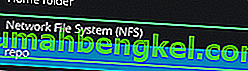
- يجب أن تشاهد قائمة كبيرة من ملفات المستودعات. قم بالتمرير لأسفل وحدد plugin.video.freshstart-1.0.5.zip . انقر / اضغط على موافق للتأكيد.
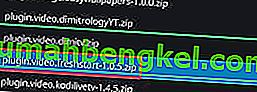
- انتظر حتى يتم فك ضغط الملف وتثبيته. أنت تعلم أنه جاهز عندما ترى إشعار Fresh Start في الزاوية العلوية اليمنى من الشاشة.
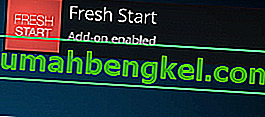
- عد الآن إلى الشاشة الرئيسية وانقر على الوظائف الإضافية مرة أخرى.
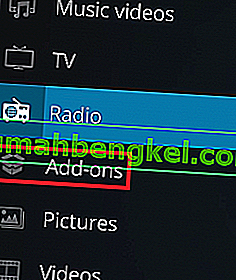
- قم بالتمرير لأسفل وانقر على وظائف البرنامج الإضافية . من هناك ، انتقل إلى Fresh Start .

- الآن يجب عليك تأكيد اختيارك. اضغط على موافق وانتظر حتى تكتمل العملية.
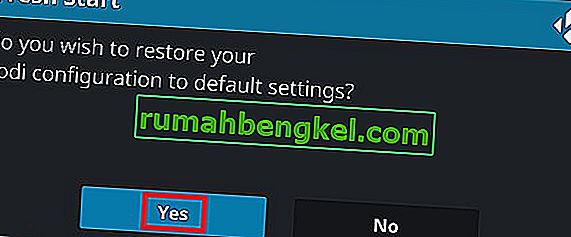
- بعد اكتمال العملية ، سترى رسالة تخبرك بذلك. اضغط على موافق والعودة إلى الشاشة الرئيسية.
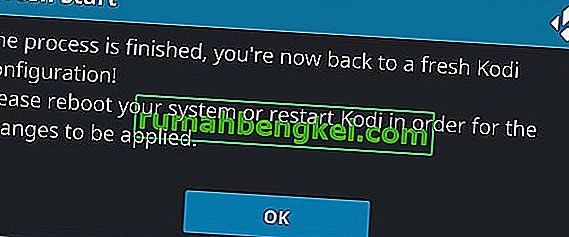
- الآن كل ما عليك فعله هو إعادة تشغيل Kodi. انقر فوق رمز الطاقة الموجود في الزاوية العلوية اليسرى من الشاشة. من هناك ، انقر فوق إعادة التشغيل .
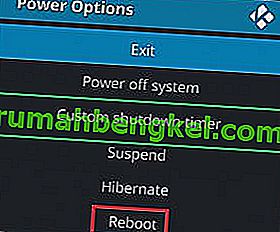 في حالة اتباعك للخطوات المذكورة أعلاه ، يجب أن تكون Kodi الآن خاليًا من البنيات والإضافات. لديك الآن Kodi نظيف تمامًا تمت استعادته إلى حالته الافتراضية.
في حالة اتباعك للخطوات المذكورة أعلاه ، يجب أن تكون Kodi الآن خاليًا من البنيات والإضافات. لديك الآن Kodi نظيف تمامًا تمت استعادته إلى حالته الافتراضية.
طريقة Android: إزالة البنيات والإضافات من Kodi 17.X
إذا لم تنجح الطريقة المذكورة أعلاه لسبب ما على نظام أساسي يعمل بنظام Android (وهو أمر مستبعد جدًا) ، فهناك أيضًا طريقة بديلة.
سيعمل هذا الإصلاح التالي على Android TV وصناديق Android TV والهواتف الذكية التي تعمل بنظام Android. اتباع الخطوات أدناه سيكون ناجحًا أيضًا في إلغاء حظر Kodi الخاص بك من التجميد. إنه يعادل إجراء إعادة ضبط المصنع وبدء تشغيل Kodi لأول مرة.
في حالة عدم قدرتك على تنظيف مسح Kodi باستخدام الطريقة المذكورة أعلاه لأن التطبيق لا يفتح ، جرب الخطوات أدناه (فقط على Android).
- تأكد من إغلاق Kodi وشق طريقك إلى الشاشة الرئيسية لجهاز Android أو Android TV.
- على شاشتك الرئيسية ، انتقل إلى الإعدادات .

- من هناك ، انتقل إلى التطبيقات.
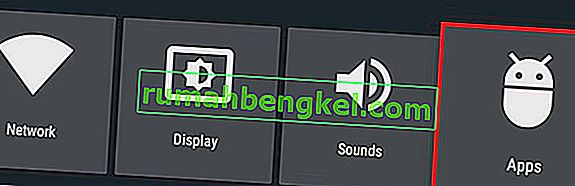
- من قائمة التطبيقات ، انتقل عبر علامة تبويب التطبيقات التي تم تنزيلها وحدد Kodi .
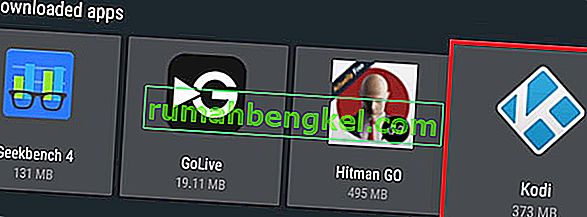
- الآن قم بالتمرير لأسفل وحدد Force Stop . اضغط على موافق للتأكيد.
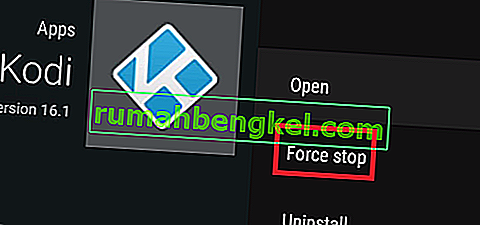
- اخرج من علامة التبويب Force Stop وانتقل لأسفل إلى Clear Cache. اضغط على موافق للتأكيد.
 ملاحظة: يحتوي هذا على ملفات مؤقتة يستخدمها Kodi. لهذا السبب ، يمكنك مسح ذاكرة التخزين المؤقت عندما يسيء تطبيق Kodi التصرف أو يتجمد بشكل غير متوقع.
ملاحظة: يحتوي هذا على ملفات مؤقتة يستخدمها Kodi. لهذا السبب ، يمكنك مسح ذاكرة التخزين المؤقت عندما يسيء تطبيق Kodi التصرف أو يتجمد بشكل غير متوقع. - كرر الآن نفس الإجراء مع Clear Data . اضغط على موافق للتأكيد. انتظر حتى تختفي الرسالة Computing… من الشاشة.
 ملاحظة: يحتوي مسح البيانات على جميع الملفات الإضافية التي يستخدمها Kodi. يتضمن ذلك الإنشاءات والإضافات والأسطح وكل ملف تخصيص آخر.
ملاحظة: يحتوي مسح البيانات على جميع الملفات الإضافية التي يستخدمها Kodi. يتضمن ذلك الإنشاءات والإضافات والأسطح وكل ملف تخصيص آخر. - عندما يظهر مسح البيانات 0.00 ب ، انتقل إلى الخيار الأول وحدد فتح .
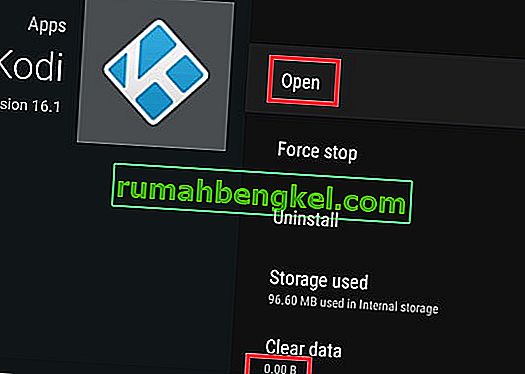
- يجب أن تتم تهيئة تطبيق Kodi تمامًا كما حدث في المرة الأولى التي قمت فيها بتشغيله.
خاتمة
إذا اتبعت إحدى الطرق المذكورة أعلاه بشكل صحيح ، فقد تمكنت بالتأكيد من إعادة ضبط تطبيق Kodi الخاص بك. ولكن دعونا جميعًا نأمل أن تشتمل تصميمات Kodi اللاحقة على خيار إعادة تعيين مدمج وستكون الأمور أسهل كثيرًا في المستقبل. ولكن حتى ذلك الحين ، تأكد من اتباع إحدى الطرق المذكورة أعلاه كلما احتجت إلى إعادة تعيين KODI أو بدء تشغيله من جديد أو إعادة ضبط المصنع. على نظام التشغيل windows ، يمكنك محاولة إلغاء تثبيت Kodi وإعادة تثبيته لإعادته إلى الوضع الطبيعي.

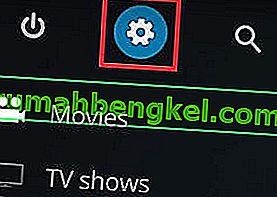

 ملاحظة: إذا كان الرابط لا يعمل ، فحاول إدخال //fusion.tvaddons.ag/
ملاحظة: إذا كان الرابط لا يعمل ، فحاول إدخال //fusion.tvaddons.ag/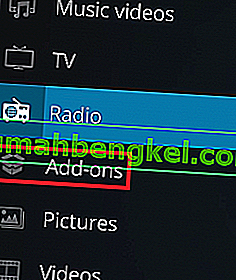
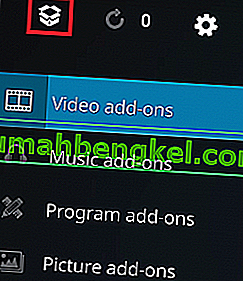
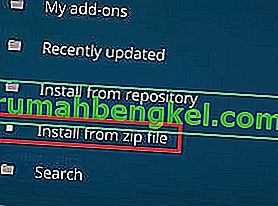
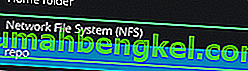
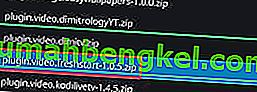
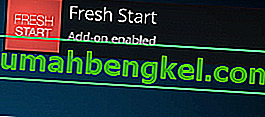

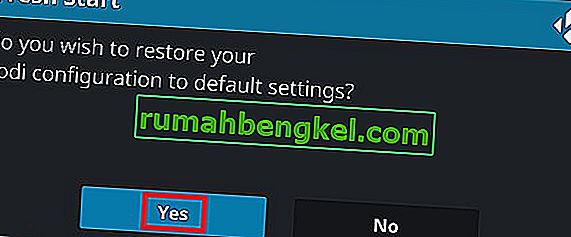
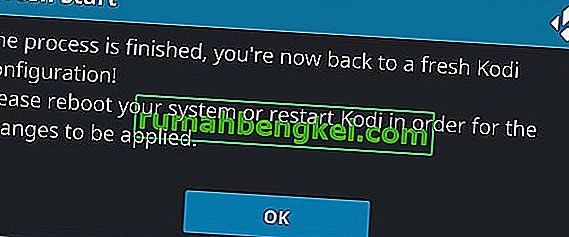
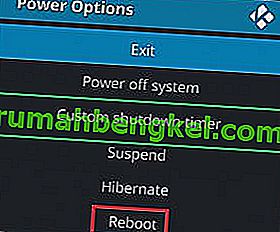 في حالة اتباعك للخطوات المذكورة أعلاه ، يجب أن تكون Kodi الآن خاليًا من البنيات والإضافات. لديك الآن Kodi نظيف تمامًا تمت استعادته إلى حالته الافتراضية.
في حالة اتباعك للخطوات المذكورة أعلاه ، يجب أن تكون Kodi الآن خاليًا من البنيات والإضافات. لديك الآن Kodi نظيف تمامًا تمت استعادته إلى حالته الافتراضية.
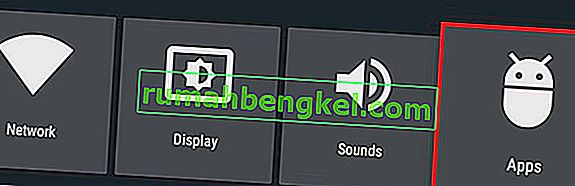
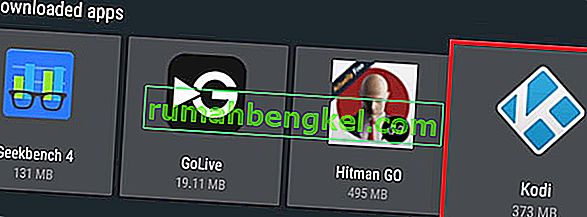
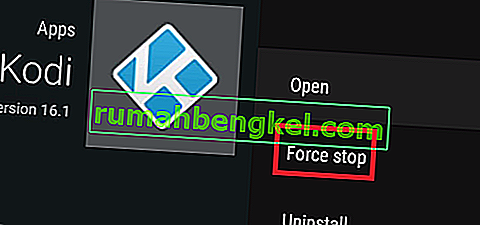
 ملاحظة: يحتوي هذا على ملفات مؤقتة يستخدمها Kodi. لهذا السبب ، يمكنك مسح ذاكرة التخزين المؤقت عندما يسيء تطبيق Kodi التصرف أو يتجمد بشكل غير متوقع.
ملاحظة: يحتوي هذا على ملفات مؤقتة يستخدمها Kodi. لهذا السبب ، يمكنك مسح ذاكرة التخزين المؤقت عندما يسيء تطبيق Kodi التصرف أو يتجمد بشكل غير متوقع. ملاحظة: يحتوي مسح البيانات على جميع الملفات الإضافية التي يستخدمها Kodi. يتضمن ذلك الإنشاءات والإضافات والأسطح وكل ملف تخصيص آخر.
ملاحظة: يحتوي مسح البيانات على جميع الملفات الإضافية التي يستخدمها Kodi. يتضمن ذلك الإنشاءات والإضافات والأسطح وكل ملف تخصيص آخر.